Jede Person, die irgendwie mit dem Computer und dem Internet vertraut ist, weiß von der Existenz des Google Chrome-Browsers. Im Moment ist es einer der beliebtesten und am häufigsten verwendeten Browser auf der ganzen Welt. Allerdings sind nicht alle Menschen mit den integrierten Funktionen des Browsers selbst vertraut, was seine Verwendung erheblich erleichtern kann. Hotkeys werden für den schnellen Zugriff auf viele Funktionen im Google Chrome-Browser benötigt.
Warum brauchen wir Hotkeys in Google Chrome?
Dieses Konzept impliziert das gleichzeitige Drücken bestimmter Tasten auf der Computertastatur, die die angeforderte Funktion im Browser aufrufen können.
Hotkeys in Google Chrome sind Befehle, mit denen Sie schnell auf Funktionen zugreifen, zwischen geöffneten Tabs wechseln und mit Webseiten arbeiten können.
Sie sind in der Lage, schnellen Zugriff auf Google Chrome-Tabs zu bieten, was Ihr Surferlebnis erleichtert und die vielen Zwischenschritte vermeidet, die Sie unternehmen, wenn Sie keine Hotkeys verwenden.
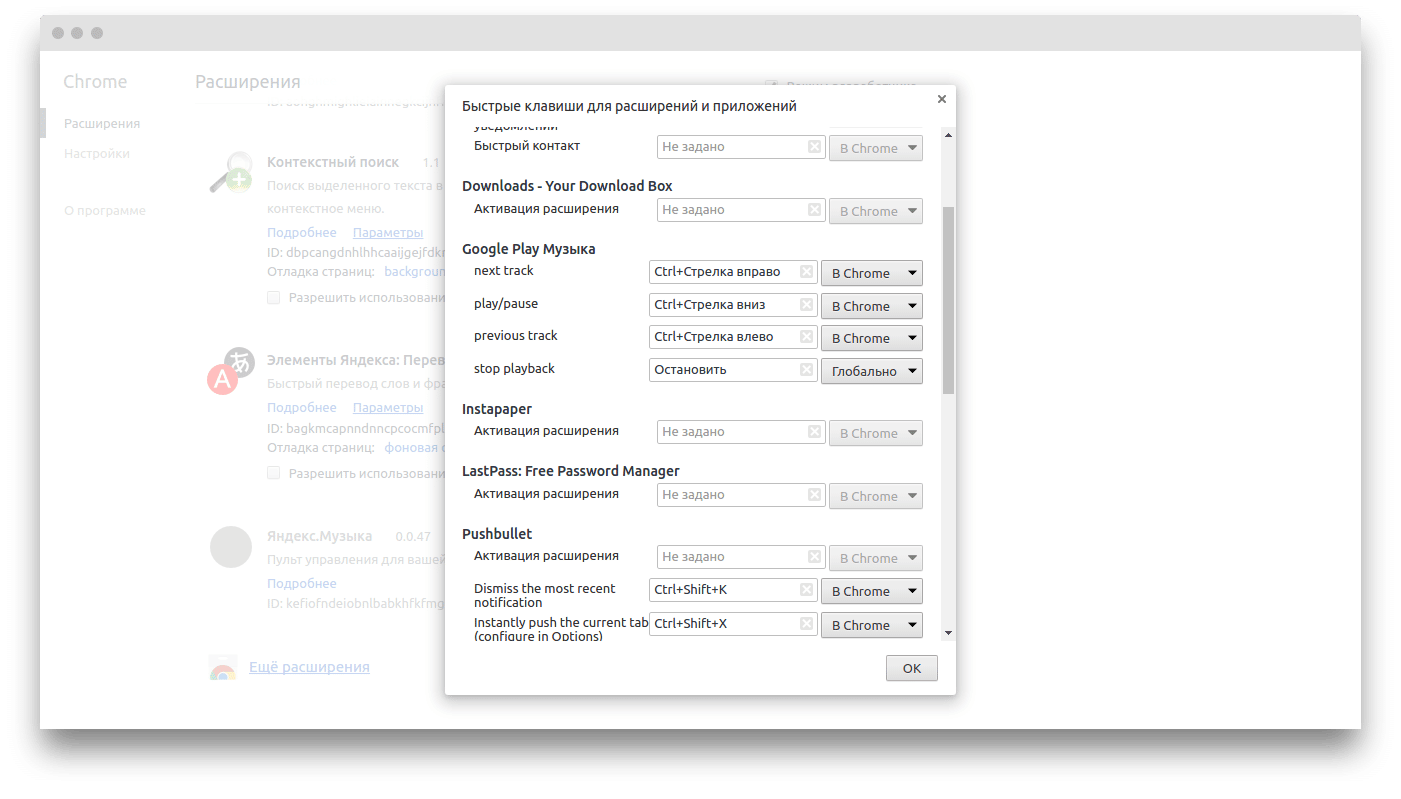
Welche Kombinationen gibt es?
Es gibt viele Hotkey-Kombinationen, die bei Drücken erweiterte Browserfunktionen auslösen, z. B. das Navigieren zwischen Registerkarten oder das Öffnen neuer Fenster.
Für jede Erweiterung können Sie die Hotkeys manuell konfigurieren.
Um dies zu tun, müssen Sie mehrere aufeinanderfolgende Aktionen ausführen:
- Suchen Sie in der oberen rechten Ecke des Browsers die drei vertikalen Punkte und klicken Sie darauf.
- Suchen Sie in der sich öffnenden Liste nach "Zusätzliche Tools" und bewegen Sie den Mauszeiger über den Befehl, um das Einstellungsmenü zu öffnen.
- Suchen Sie in der neuen Liste die Schaltfläche "Erweiterungen" und klicken Sie darauf, um das vollständige Menü der Erweiterungen zu öffnen.
- Klicken Sie in der oberen linken Ecke auf die drei horizontalen Balken neben "Erweiterungen" und wählen Sie "Tastenkombinationen" aus der sich öffnenden Liste.
- In dem sich öffnenden Fenster werden alle im Browser installierten Anwendungen und Erweiterungen angezeigt.
- Wählen Sie die gewünschte Erweiterung aus und stellen Sie die gewünschte Tastenkombination in einem speziellen Fenster ein.
Für andere Funktionen ist es nicht möglich, die integrierten Einstellungen von Hotkeys in Google Chrome zu ändern.
Registerkarten und Fenster
Die einfachsten und gleichzeitig beliebtesten Hotkeys im Browser sind die Tasten, die für das Wechseln der Tastaturregisterkarten in Google Chrome verantwortlich sind. Zu diesen Kombinationen gehören:
- Strg und T: Öffnen Sie einen neuen Tab im Browser und gehen Sie zu ihm;
- Strg und N: Öffnen Sie ein neues leeres Fenster mit der Startseite;
- Strg + Umschalt und T: Geben Sie die letzte geschlossene Registerkarte zurück;
- Strg + Umschalt und N: Schalten Sie den Browser in den "Inkognito"-Modus;
- Strg und Tab: Gehen Sie zum nächsten geöffneten Browser-Tab;
- Strg und eine Zahl von 1 bis 8: Gehen Sie zu einer bestimmten geöffneten Registerkarte;
- Strg und 9: Registerkarten mit der zuletzt geöffneten Website öffnen;
- Alt und Home: Öffnen Sie die Startseite des Browsers;
- Strg und F4: Schließen Sie die geöffnete Registerkarte;
- Strg + Umschalt und Tab: Rückkehr zur vorherigen Seite;
- Alt und N + Leerzeichen: Reduzieren Sie die Skalierung;
- Alt und X + Leertaste: vergrößern;
- Strg + Umschalt und W: Löschen Sie alle offenen Dienste;
- Strg + Umschalt und Q: Schließen Sie den Browser.
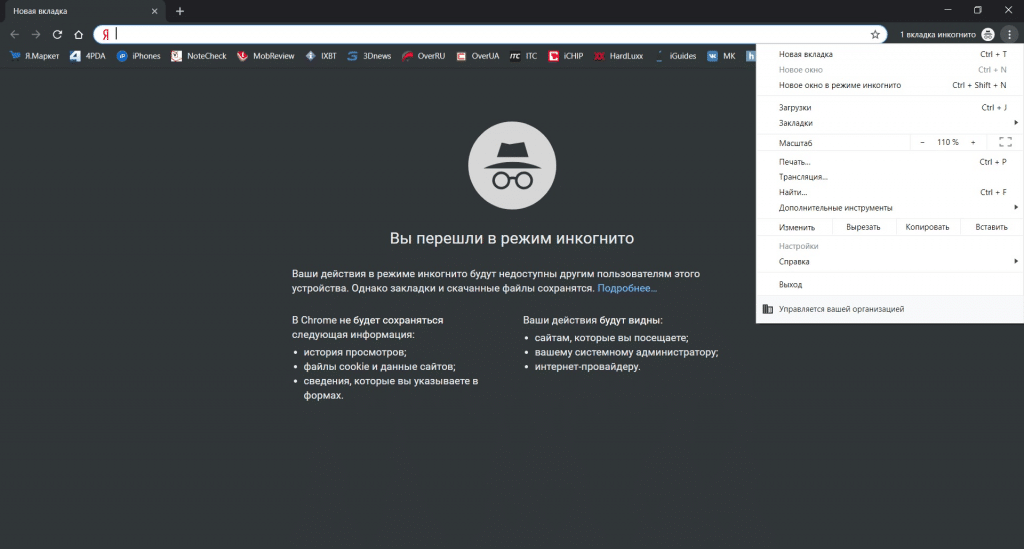
Funktionen aufrufen
Für Benutzer, die häufig erweiterte Browsereinstellungen verwenden, ist es nützlich, die folgenden Hotkeys zu lernen:
- Strg und H: öffnet den Browserverlauf;
- Strg und J: öffnet ein Fenster mit Downloads;
- Strg + Umschalt und B: Öffnen / Schließen Sie die Lesezeichenleiste in Google Chrome;
- Strg + Umschalt und O: öffnet den "Lesezeichen-Manager";
- Umschalt und Esc: öffnet den integrierten Task-Manager;
- Umschalt + Alt und T: Wählt das erste Werkzeug in der Symbolleiste aus;
- F12 oder Strg + Umschalt und J: öffnet "Entwicklertools";
- F6: Löscht die Adressleiste;
- F5: Aktualisiert die Seite;
- F3: Öffnet die Funktion "Suchtext";
- Strg und G: Gehen Sie zum nächsten Ergebnis der Suchanfrage im Browser;
- Strg + Umschalt und G: Gehen Sie zum vorherigen Ergebnis der Suchanfrage im Browser;
- Strg + Umschalt und M: Gastmodus;
- Strg + Umschalt und Entf: öffnet den "Browserverlauf löschen";
- Alt + Umschalt und I: Wenden Sie sich an den Support.
Adresszeile
Für diejenigen, die oft im Internet nach Informationen suchen, wird das Wissen über diese Hotkeys definitiv nicht überflüssig sein. Die Verwendung dieser Kombinationen beschleunigt Ihre Arbeit im Internet um ein Vielfaches und erleichtert das Auffinden der notwendigen Informationen:
- Suchanfrage und Eingabetaste: Gehen Sie zur Suchergebnisseite der Abfrage;
- Suchabfrage + Alt und Enter: Öffnen Sie eine neue Registerkarte mit Suchergebnissen;
- Name der Suchmaschine und Registerkarte: Ändern oder wählen Sie die Suchmaschine aus;
- Site-Name + Strg und Enter: fügt automatisch www und .com zum Site-Namen hinzu;
- Pfeil nach unten + Umschalttaste und Löschen: Entfernt die häufigsten Anforderungen.
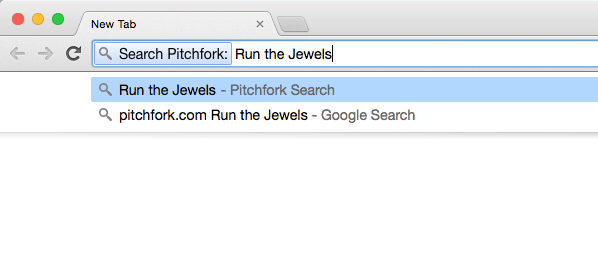
Arbeiten mit Webseiten
Für diejenigen, die häufig mit Webseiten arbeiten, ist es sehr nützlich, sich mit dieser Liste von Hotkeys vertraut zu machen, um ihren Workflow zu beschleunigen und viele Zwischenschritte zwischen der Eingabe einer Abfrage und dem Abrufen des Ergebnisses zu überspringen. Beliebte Hotkeys für die Arbeit mit Webseiten sind:
- F11: Vollbildmodus aktivieren/deaktivieren;
- Strg und E: Starten Sie die Suchmaschine in einem geöffneten Tab;
- Strg und F: Öffnen Sie eine Suche nach einer Phrase auf der aktuellen Seite der Website;
- Strg und P: Öffnen Sie die Druckeinstellungen der geöffneten Registerkarte;
- Strg und S: Optionen zum Speichern der Registerkarte öffnen;
- Tab: zwischen Tabs wechseln;
- Esc: Stoppen Sie das Laden der Seite oder gehen Sie zurück;
- Strg + 0 und Dateiauswahl: Speichern Sie das Objekt mit dem Google-Server;
- Strg und U: HTML-Site öffnen;
- Strg und D: Speichern Sie die Seite in Lesezeichen;
- Strg + Umschalt und D: Speichern Sie alle geöffneten Tabs in Lesezeichen und erstellen Sie einen separaten Ordner für sie;
- Strg und +: erhöht die Seitenskalierung;
- Strg und -: reduziert die Seitenskalierung;
- Strg und 0: Stellen Sie die Skalierung der Seite auf die Standardeinstellungen ein;
- PgDn und Leerzeichen: scrollt auf der Seite nach unten;
- Umschalttaste und Leertaste: Scrollt die Seite nach oben;
- Umschalttaste und Tabulatortaste: wechselt zur letzten Komponente der Seite;
- Startseite: hebt sich ganz oben auf der Seite;
- Ende: wird ganz unten auf der Seite abgesenkt;
- Umschalttaste und Mausrad: Scrollen Sie auf der Seite nach oben/unten;
- Alt und N: hebt die Benachrichtigung auf dem Bildschirm hervor;
- Alt + Umschalt und A: bestätigt die Benachrichtigungsanforderung;
- ALT+UMSCHALT und D: Lehnt die Benachrichtigungsanforderung ab;
- Alt und Home: öffnet einen neuen Tab mit der Startseite;
- Strg- und Rücktaste: Löscht das vorherige geschriebene Wort.
Dies sind die am häufigsten verwendeten Hotkey-Verknüpfungen, die von denjenigen verwendet werden, die häufig mit Informationen im Internet arbeiten. Selbst für normale Benutzer wird die Kenntnis dieser Hotkeys die Arbeit mit dem Browser erheblich erleichtern und die Effizienz Ihrer Arbeitsfähigkeiten erhöhen.
Es ist nicht notwendig, alle Befehle auf einmal auswendig zu lernen, sie können im Prozess der Verwendung leicht gelernt werden. Später werden Sie nicht einmal über ihre Verwendung nachdenken, alles wird automatisch passieren.







